Hoe verwijderde e-mails van Gmail te herstellen
Af en toe verwijderen van ongewenste of spam(unwanted or spam emails) -e -mails is een geweldige manier om een onbeheersbare inbox op te schonen. Mocht je per ongeluk belangrijke e-mails of gesprekken verwijderen terwijl je je Gmail -inbox leegmaakt, dan laten we je zien hoe je deze kunt herstellen - op mobiel en pc.
De werkzaamheid van de onderstaande technieken kan afhangen van het verwijderingstijdsbestek. Simpel(Simply) gezegd, recent verwijderde e-mails hebben een grotere kans op herstel: hoe langer u wacht, hoe kleiner de kans op herstel. Maar maak je geen zorgen, je kunt nog steeds permanent verwijderde e-mails van Gmail herstellen . We laten je zien hoe.

Herstel verwijderde e-mails uit de prullenbak(Trash Folder)
Alle e-mailserviceproviders hebben een speciale map " Prullenbak(Trash) " of "Bin" waarin verwijderde berichten uit uw Postvak IN(Inbox) tijdelijk worden opgeslagen. Voor Gmail blijven verwijderde berichten en gesprekken 30 dagen in de Prullenbak(Trash) staan, waarna ze definitief van de servers van Google worden verwijderd.
Als het minder dan 30 dagen geleden is dat je een e-mail hebt verwijderd, ga je naar de map Prullenbak om het bericht te bekijken of te herstellen.(Trash)
Herstel verwijderde e-mails uit de prullenbak (web)(Recover Deleted Emails from the Trash Folder (Web))
U kunt verwijderde e-mails van Gmail(Gmail) herstellen met uw pc of mobiele browser. Als u Gmail opent(Gmail) vanaf een computer, verplaatst u uw cursor naar de linkerzijbalk om de menu-opties weer te geven en selecteert u de vervolgkeuzeknop Meer .(More)

Open de map Prullenbak(Trash) in de zijbalk.
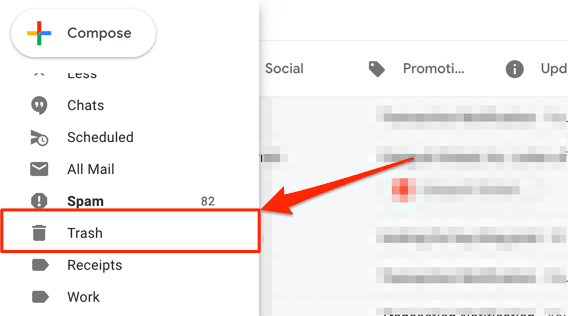
Open het bericht/gesprek dat u wilt herstellen en selecteer het pictogram Verplaatsen naar(Move to) op de Gmail-werkbalk.

Selecteer de map, het label of de groep waarnaar u de verwijderde e-mail wilt herstellen. Of gebruik de zoekbalk om een groep te zoeken.

Snelle tip: leer hoe u uw (Quick Tip:)Gmail -inbox kunt beheren door e-mails te sorteren in labels, mappen, groepen(sorting emails into labels, folders, groups) , enz.
Je krijgt een melding in de benedenhoek van het scherm waarin staat dat het gesprek is verplaatst naar de map/het label van je voorkeur.
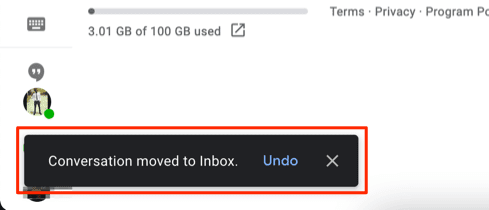
Met Gmail(Gmail) kun je ook meerdere gesprekken tegelijk herstellen. Klik op het selectievakje naast de verwijderde e-mails die u wilt herstellen, selecteer het pictogram Verplaatsen naar(Move to) op de werkbalk en selecteer de herstelmap van uw voorkeur.

Herstel verwijderde e-mails uit de prullenbak (mobiel)(Recover Deleted Emails from the Trash Folder (Mobile))
(Want)Als u verwijderde e-mails van de Gmail - app wilt terughalen, tikt u eenvoudig op het hamburgermenupictogram ,(hamburger menu icon) opent u de map Prullenbak(Trash) en tikt u op het bericht dat u wilt herstellen.

Tik op het menupictogram met drie stippen(three-dot menu icon) in de rechterbovenhoek van het gesprek.

Selecteer Verplaatsen naar(Move to) .
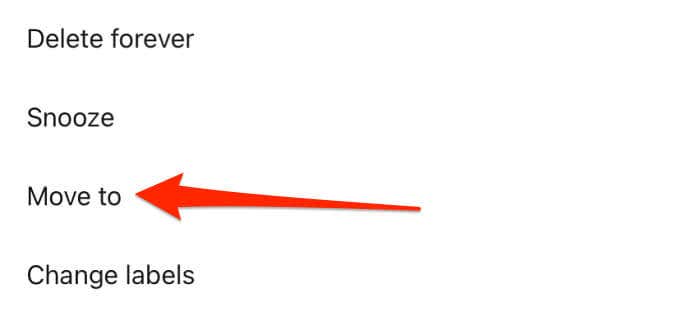
Kies de map/groep waarnaar u de verwijderde e-mail wilt verplaatsen of selecteer het plus (+) icon in de rechterbovenhoek om een nieuw label te maken.

Gmail geeft een succesmelding op het scherm weer.

Om het verwijderen van meerdere e-mails in de map Prullenbak(Trash) ongedaan te maken , tikt u op de profielpictogrammen(profile icons) van de afzender om de berichten te selecteren.

Tik op het menupictogram met drie stippen, selecteer Verplaatsen naar(Move to) in het menu en kies waar u de berichten naartoe wilt verplaatsen.

Neem contact op met uw Google Workspace-beheerder
Als uw account deel uitmaakt van een Google Workspace, bijvoorbeeld(Google Workspace—perhaps) op het werk, op school of in uw organisatie, kunt u verwijderde e-mails herstellen, zelfs na 30 dagen. Google Workspace , voorheen bekend als G Suite , heeft een configuratiescherm ( Beheerdersconsole(Admin console) genaamd ) waar gebruikers met geautoriseerde toegang (dwz beheerders) gebruikers en apparaten, gebruikersgegevens, apps, enzovoort kunnen beheren.
Verwijderde e-mails van Google Workspace- gebruikers worden naar de prullenbak(Trash) verplaatst, waar ze na 30 dagen kunnen worden hersteld. Workspace -beheerders hebben echter 25 extra dagen om verwijderde berichten uit de beheerdersconsole(Admin) te herstellen . Als je een verwijderd bericht niet meer vindt in de prullenbak(Trash) van je account , neem dan contact op met je Google Workspace - beheerder voor hulp.

Als u een Google Workspace beheert , is het eenvoudig om een standaardgebruiker te helpen een verwijderde e-mail van meer dan 30 dagen oud te herstellen. Log in bij de Google Beheerdersconsole(Google Admin) en ga naar het gedeelte Gebruikers(Users) op de startpagina. Zoek de gebruikers van wie u het e-mailadres wilt herstellen, selecteer Gegevens herstellen(Restore Data) en kies Gmail in het gedeelte 'Toepassing'.
De beheerdersconsole(Admin) heeft een filter om verwijderde gegevens op datumbereik te vinden. Selecteer het datumbereik en klik op Herstellen(Restore) om ontbrekende e-mails te vinden en te herstellen.
Opmerking:(Note:) verwijderde e-mails die ouder zijn dan 55 dagen, worden definitief verwijderd uit de Google Workspace-beheerdersconsole(Google Workspace Admin) . Wanneer dit gebeurt, kan niemand - zelfs de beheerder niet - de verwijderde berichten herstellen.
Neem contact op met de afzender of ontvanger
Als u een Gmail- gesprek verwijdert, worden alleen de berichten uit uw Google- account verwijderd. De andere partij (of partijen—voor groeps-e-mails(group emails) ) heeft nog steeds een kopie van het bericht/gesprek. Dit betekent dat er een kans van 50-50 is dat een verwijderde e-mail wordt hersteld die niet meer beschikbaar is in de Prullenbak(Trash) of de Google Beheerdersconsole(Google Admin) . Je moet alleen maar hopen dat de afzender of ontvanger de berichten ook niet heeft verwijderd.
Nog een belangrijke beperking: het e-mailadres of de contactgegevens van de afzender of ontvanger niet kennen of onthouden. Dat maakt het onmogelijk om te communiceren met partijen die mogelijk een kopie van de verwijderde e-mail hebben.
Neem contact op met de persoon die de e-mail heeft verzonden of ontvangen en vraag hem of haar de e-mail opnieuw naar u(forward the email to you) te verzenden of door te sturen . Als je het e-mailadres van de persoon niet meer weet, bel of stuur dan een sms.
Als u een e-mail wilt doorsturen in Gmail voor pc of internet, klikt u met de rechtermuisknop op het bericht/gesprek en selecteert u Doorsturen(Forward) .

Voer(Enter) het e-mailadres van de ontvanger in het dialoogvenster Aan in en selecteer (To)Verzenden(Send) .
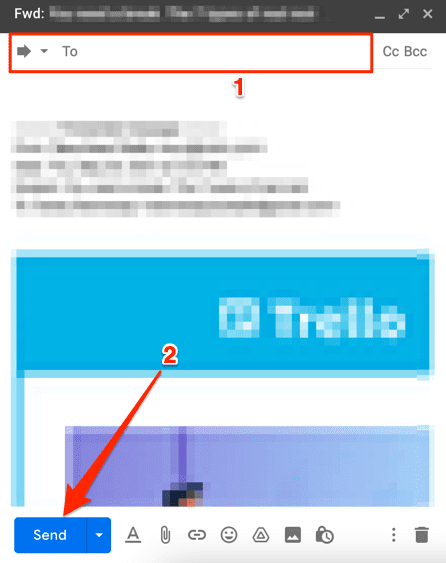
Gebruik de Gmail Message Recovery Tool
Google heeft een handig hulpmiddel voor het herstellen van verwijderde e-mails van uw Gmail -account, met name e-mails die zijn verwijderd door een onbevoegde partij. Open de Gmail Message Recovery Tool in uw webbrowser en volg de instructies op de pagina. Log in op uw Google- account en selecteer Doorgaan(Continue) om door te gaan.

Mogelijk moet u uw beveiligingsgegevens (lees: wachtwoord) bijwerken of uw accountgegevens bevestigen. Google scant uw account op ontbrekende of verloren e-mails en geeft daarna een herstelresultaat weer. Als u een succesbericht ontvangt, herstelt Google permanent verwijderde e-mails naar het tabblad 'Alle berichten' van uw Gmail - inbox.
Merk op dat de kans dat de Gmail Message Recovery Tool uw verwijderde e-mails herstelt, ook 50/50 is. U krijgt mogelijk een foutmelding (zoals hieronder) als Google de ontbrekende e-mails niet kan herstellen.

Maak een back-up en bescherm uw e-mails
Als je een ander e-mailadres hebt, overweeg dan om Gmail zo in te stellen dat berichten automatisch(setting up Gmail to automatically forward messages) naar dat adres worden doorgestuurd. Je kunt ook een filter instellen om alleen bepaalde soorten e-mails door te sturen, zodat je je inbox niet verstopt met onnodige berichten. Laat het ons weten als u vragen heeft.
Related posts
Alle Gmail-e-mails exporteren of downloaden
Hoe e-mails op Gmail te blokkeren
Meerdere e-mails doorsturen in Gmail
Alleen oude e-mails in Gmail verwijderen
Hoe verwijderde e-mails in Office 365 te herstellen
Hoe Raspberry Pi te updaten
Iemand op Gmail blokkeren op de gemakkelijke manier
Hoe u uw pc-software automatisch kunt bijwerken
Verplaats eenvoudig e-mails van het ene Gmail-account naar het andere
De transmissie-webinterface gebruiken
Pagina's en bestanden in cache bekijken vanuit uw browser
Een vergrendeld bestand openen wanneer een ander programma het gebruikt?
Maak een Gmail Desktop-app met deze 3 e-mailclients
Een team maken in Microsoft Teams
7 technische SEO-optimalisatietips voor elke website
Een CPU-stresstest uitvoeren
6 beste camera-instellingen voor maanfoto's
Privé-e-mails verzenden in Gmail
Markeer al uw Gmail-berichten in één keer als "Gelezen"
Hoe een Gmail-account te verwijderen
